Publikowanie projektu usług Cloud Services (klasycznego) w usługach Cloud Services (wsparcie dodatkowe) przy użyciu programu Visual Studio
Usługi Azure Cloud Services (rozszerzona pomoc techniczna) ułatwiają i modernizują sposób obsługi zasobów platformy Azure i zarządzania nimi. Począwszy od programu Visual Studio 2019 w wersji 16.9, możesz pracować z usługami w chmurze na platformie Azure przy użyciu szablonów usługi Azure Resource Manager (szablonów ARM) w usługach Cloud Services (rozszerzona obsługa).
W tym artykule pokazano, jak opublikować istniejące wystąpienie usług Azure Cloud Services (klasyczne) w usługach Azure Cloud Services (rozszerzona pomoc techniczna). Aby uzyskać więcej informacji na temat tej usługi platformy Azure, zobacz dokumentację usług Cloud Services (rozszerzona pomoc techniczna).
Uwaga
Ten artykuł dotyczy usług Azure Cloud Services (wersja klasyczna), która jest obecnie przestarzała dla nowych klientów i zostanie wycofana 31 sierpnia 2024 r. Istniejące usługi utworzone za pomocą tej technologii są nadal obsługiwane za pośrednictwem usług Azure Cloud Services (wsparcie dodatkowe). W przypadku nowego programowania zalecamy użycie nowszego typu usługi przeznaczonego do określonego celu, takiego jak aplikacja systemu Azure Service, Azure Functions lub Azure Container Apps. Aby uzyskać najnowszą listę dostępnych usług, zobacz Katalog produktów platformy Azure.
Publikowanie w usługach Cloud Services (rozszerzona obsługa)
Podczas publikowania istniejącego projektu usług Azure Cloud Services (klasycznego) w usługach Azure Cloud Services (wsparcie dodatkowe) nadal zachowujesz możliwość publikowania w wystąpieniu usług Cloud Services (wersja klasyczna).
W programie Visual Studio 2019 w wersji 16.9 lub nowszej projekty usług Cloud Services (wersja klasyczna) mają specjalną wersję polecenia Publikuj: Publikowanie (rozszerzona obsługa). To polecenie jest wyświetlane w menu skrótów w Eksplorator rozwiązań w programie Visual Studio.
Podczas publikowania w usługach Cloud Services (rozszerzona pomoc techniczna) występują pewne różnice. Na przykład nie wybierasz, czy publikować w środowisku przejściowym , czy w środowisku produkcyjnym, ponieważ te miejsca wdrożenia nie są częścią modelu publikowania rozszerzonej pomocy technicznej. Zamiast tego dzięki usługom Cloud Services (wsparcie dodatkowe) można skonfigurować wiele wdrożeń i zamienić wdrożenia w witrynie Azure Portal. Chociaż to ustawienie jest możliwe w programie Visual Studio w wersji 16.9, funkcja zamiany nie jest dostępna dopiero w nowszej wersji usług Cloud Services (rozszerzona pomoc techniczna).
Przed opublikowaniem wystąpienia usług Cloud Services (klasycznej) w usługach Cloud Services (rozszerzona pomoc techniczna) sprawdź, czy konta usługi Azure Storage używane przez projekt to konta w wersji 1 lub 2. Typy klasycznych kont magazynu kończą się niepowodzeniem z komunikatem o błędzie podczas wdrażania.
Pamiętaj również, aby sprawdzić konto magazynu używane przez Diagnostyka Azure. Aby sprawdzić konto magazynu diagnostyki, zobacz Konfigurowanie diagnostyki dla usług Azure Cloud Services i maszyn wirtualnych. Jeśli usługa używa klasycznego konta magazynu, możesz go uaktualnić. Aby uzyskać więcej informacji, zobacz Uaktualnianie do konta magazynu ogólnego przeznaczenia w wersji 2. Aby uzyskać ogólne informacje na temat typów kont magazynu, zobacz Omówienie konta magazynu.
Uwaga
Jeśli docelowy jest program .NET 4.8 z programem Visual Studio 2022, pamiętaj, aby otworzyć plik ServiceConfiguration.Cloud.cscfg i sprawdzić wartość atrybutu osFamily w ServiceConfiguration elememencie podczas publikowania wdrożenia usług Cloud Services (rozszerzonej pomocy technicznej). W przypadku projektu .NET 4.8 użyj wartości osFamily="7".
Publikowanie projektu usług Cloud Services (klasycznego) w usługach Cloud Services (wsparcie dodatkowe)
W projekcie azure Cloud Services (wersja klasyczna) kliknij prawym przyciskiem myszy węzeł projektu i wybierz pozycję Publikuj (wsparcie dodatkowe).
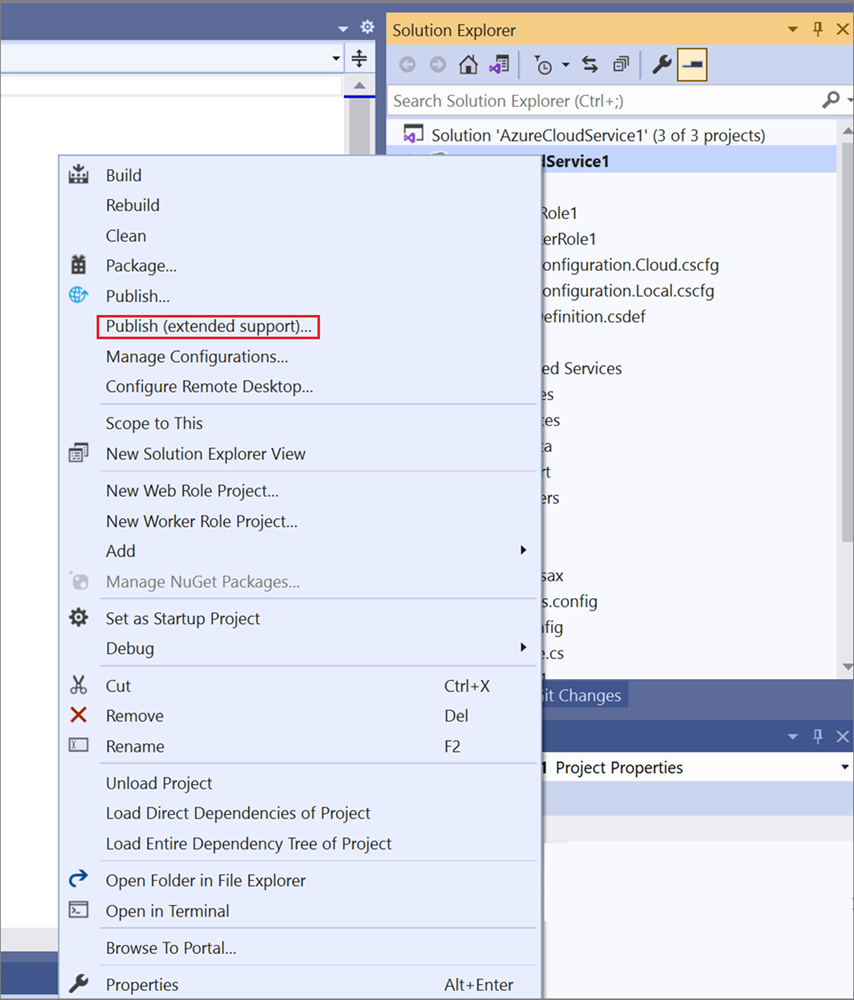
Zostanie otwarty kreator Publikowanie aplikacja systemu Azure.
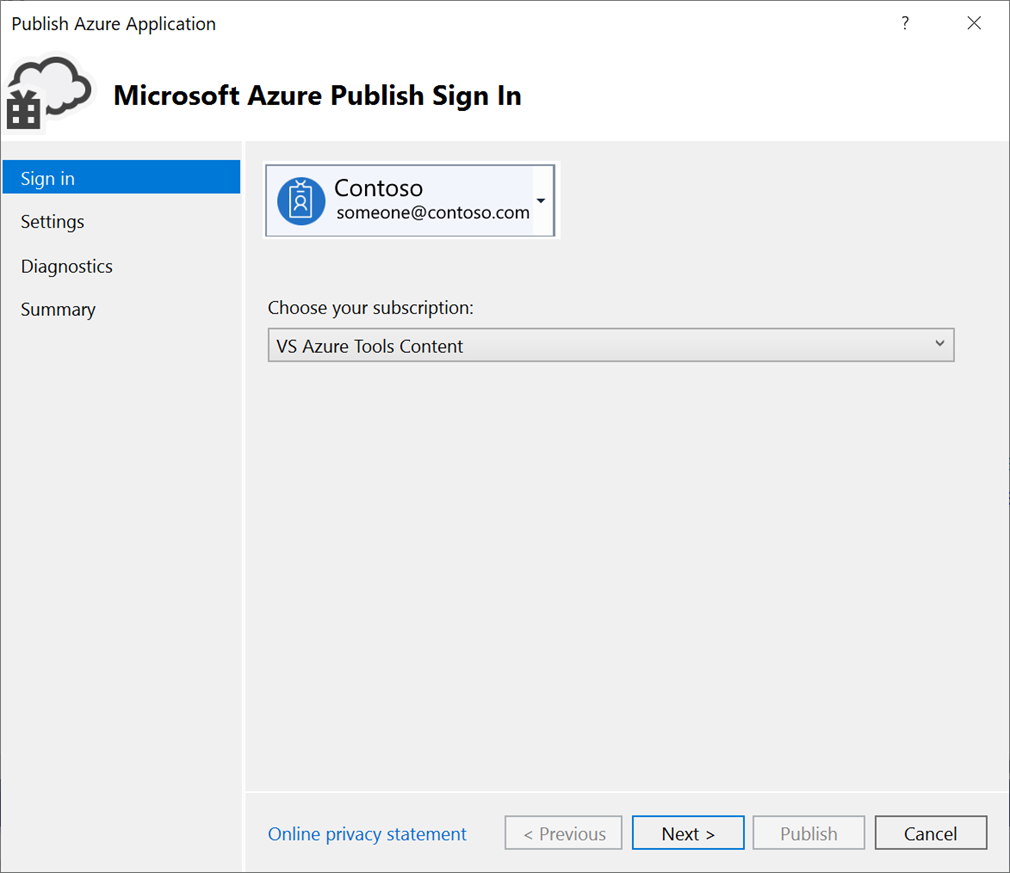
W polu Konto wybierz konto lub wybierz pozycję Dodaj konto na liście rozwijanej konta.
W obszarze Wybierz subskrypcję wybierz subskrypcję, która ma być używana do wdrożenia.
Wybierz przycisk Dalej , aby przejść do okienka Ustawienia .
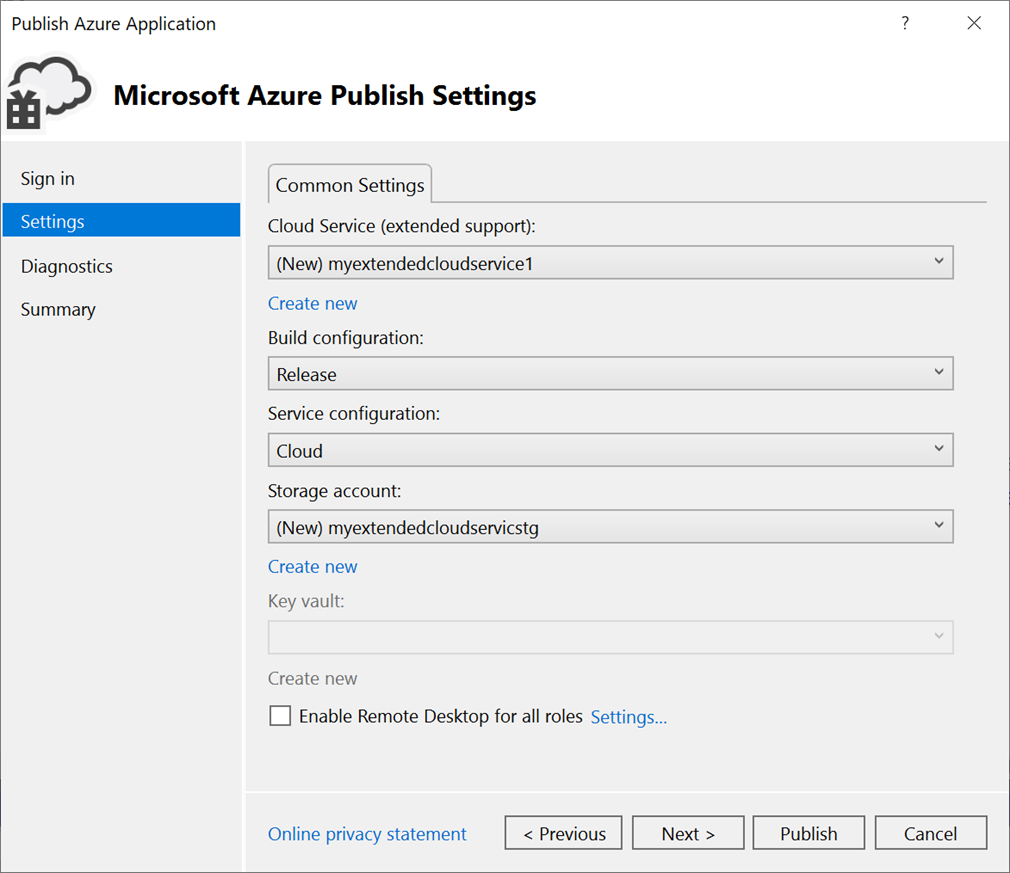
Na liście rozwijanej Typowe ustawienia wybierz istniejące wystąpienie usług Cloud Services (wsparcie dodatkowe) lub wybierz pozycję Utwórz nowe, a następnie utwórz nowe wystąpienie. Centrum danych jest wyświetlane w nawiasach dla każdego wystąpienia usług Cloud Services (rozszerzona obsługa). Zalecamy, aby lokalizacja centrum danych dla usług Cloud Services (rozszerzona pomoc techniczna) znajdowała się tak samo jak lokalizacja centrum danych twojego konta magazynu.
Jeśli zdecydujesz się utworzyć nową usługę, zostanie wyświetlone okno dialogowe Tworzenie usługi w chmurze (wsparcie dodatkowe). Określ nazwę, lokalizację i grupę zasobów, która ma być używana na potrzeby wdrożenia usług Cloud Services (rozszerzonej pomocy technicznej).

W obszarze Konfiguracja kompilacji wybierz pozycję Debuguj lub Zwolnij.
W obszarze Konfiguracja usługi wybierz pozycję Chmura lub Lokalny.
W polu Konto magazynu wybierz konto magazynu do użycia na potrzeby tego wdrożenia lub wybierz pozycję Utwórz nowe , aby utworzyć konto magazynu. Region jest wyświetlany w nawiasach dla każdego konta magazynu. Zalecamy, aby lokalizacja centrum danych dla konta magazynu znajdowała się tak samo jak lokalizacja centrum danych dla usługi w chmurze (zgodnie z ustawieniami wspólnymi).
Konto usługi Azure Storage przechowuje pakiet dla wdrożenia aplikacji.
W przypadku usługi Key Vault określ magazyn kluczy zawierający wpisy tajne dla wdrożenia usług Cloud Services (wsparcie dodatkowe). Magazyn kluczy jest włączony, jeśli pulpit zdalny jest włączony lub czy certyfikaty są dodawane do konfiguracji.
W obszarze Włącz pulpit zdalny dla wszystkich ról wybierz tę opcję, jeśli chcesz mieć możliwość zdalnego nawiązywania połączenia z usługą. Następnie wprowadź poświadczenia logowania dla pulpitu zdalnego.
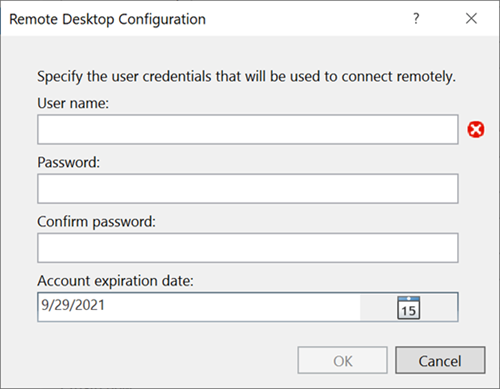
Wybierz przycisk Dalej , aby przejść do okienka Ustawienia diagnostyczne.
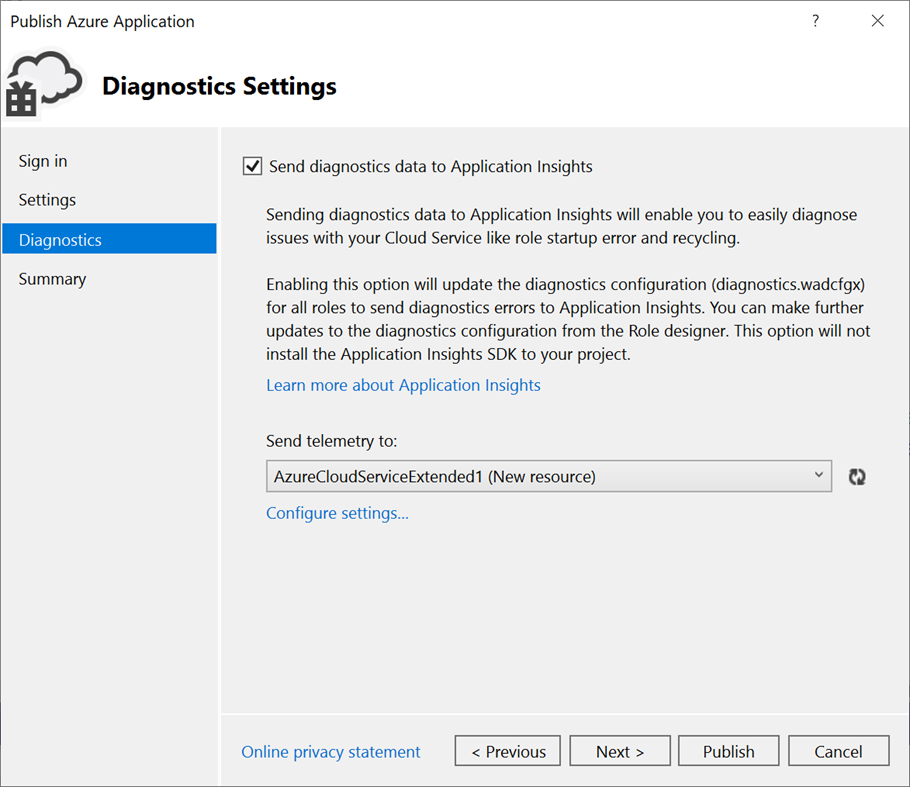
Możesz użyć Diagnostyka Azure do rozwiązywania problemów z wystąpieniem usług Cloud Services (rozszerzona pomoc techniczna). Aby uzyskać informacje na temat korzystania z diagnostyki, zobacz Konfigurowanie diagnostyki dla usług Azure Cloud Services i maszyn wirtualnych. Aby uzyskać informacje o usłudze Application Insights, zobacz Co to jest usługa Application Insights?.
Wybierz przycisk Dalej , aby przejść do okienka Podsumowanie .
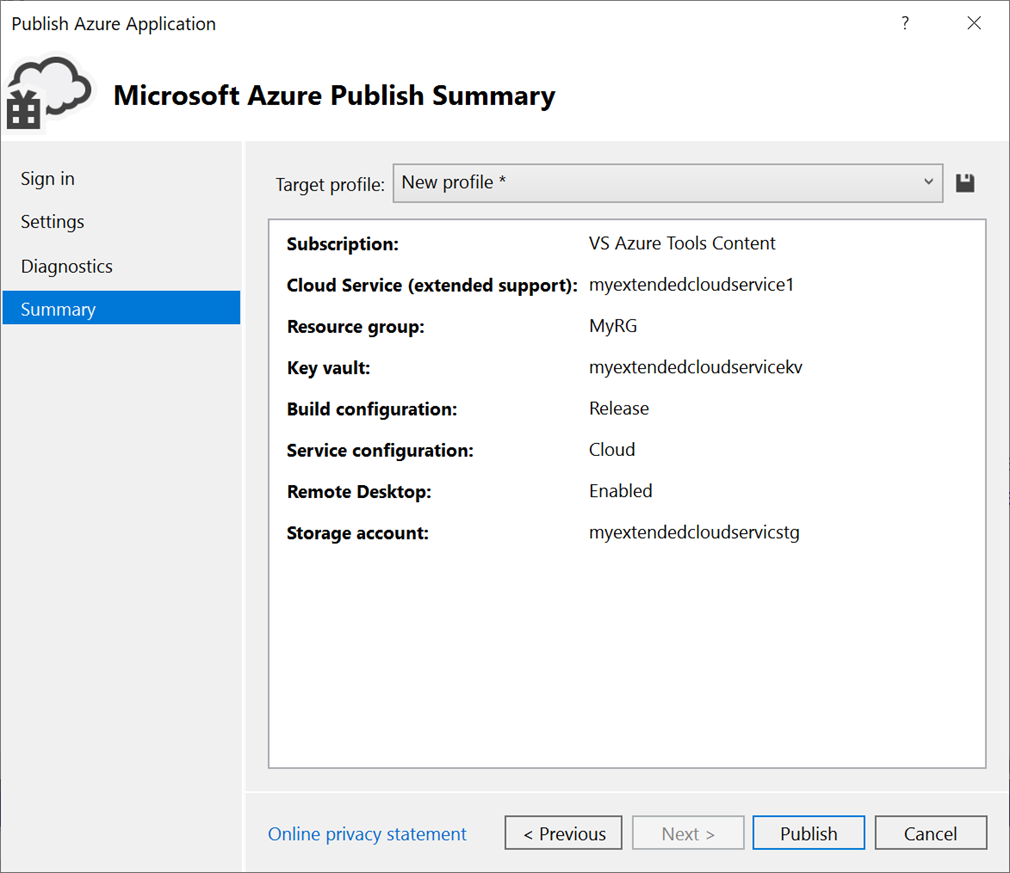
W polu Profil docelowy możesz utworzyć profil publikowania na podstawie wybranych ustawień. Można na przykład utworzyć jeden profil dla środowiska testowego i inny profil dla środowiska produkcyjnego. Aby zapisać ten profil, wybierz ikonę Zapisz . Kreator tworzy profil i zapisuje go w projekcie programu Visual Studio. Aby zmodyfikować nazwę profilu, otwórz listę Profil docelowy, a następnie wybierz pozycję Zarządzaj.
Uwaga
Profil publikowania jest wyświetlany w Eksplorator rozwiązań w programie Visual Studio, a ustawienia profilu są zapisywane w pliku z rozszerzeniem .azurePubxml. Ustawienia są zapisywane jako atrybuty tagów XML.
Sprawdź ustawienia wybrane dla wdrożenia projektu, a następnie wybierz pozycję Publikuj.
Stan procesu można monitorować w oknie danych wyjściowych dziennika aktywności w programie Visual Studio. Wybierz link Otwórz w portalu, aby wyświetlić dziennik aktywności w witrynie Azure Portal.
Gratulacje! Opublikowano projekt Cloud Services (wsparcie dodatkowe) na platformie Azure. Aby opublikować ponownie przy użyciu tych samych ustawień, możesz ponownie użyć profilu publikowania lub powtórzyć kroki opisane tutaj, aby utworzyć nowy profil publikowania. Szablon usługi ARM i parametry używane do wdrożenia są zapisywane w folderze bin/<configuration>/Publish .
Czyszczenie zasobów platformy Azure
Wyczyść zasoby platformy Azure, których nie używasz do rzeczywistego wdrożenia. W witrynie Azure Portal wybierz pozycję Grupy zasobów. Znajdź i otwórz grupę zasobów użytą do utworzenia wystąpienia usług Cloud Services (wsparcie dodatkowe), a następnie wybierz pozycję Usuń grupę zasobów.
Powiązana zawartość
- Skonfiguruj ciągłą integrację przy użyciu przycisku Konfiguruj w okienku Publikowanie . Aby uzyskać więcej informacji, zobacz dokumentację usługi Azure Pipelines.
- Zapoznaj się z często zadawanymi pytaniami dotyczącymi usług Cloud Services (rozszerzona pomoc techniczna).
Opinia
Dostępne już wkrótce: W 2024 r. będziemy stopniowo wycofywać zgłoszenia z serwisu GitHub jako mechanizm przesyłania opinii na temat zawartości i zastępować go nowym systemem opinii. Aby uzyskać więcej informacji, sprawdź: https://aka.ms/ContentUserFeedback.
Prześlij i wyświetl opinię dla